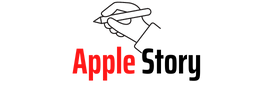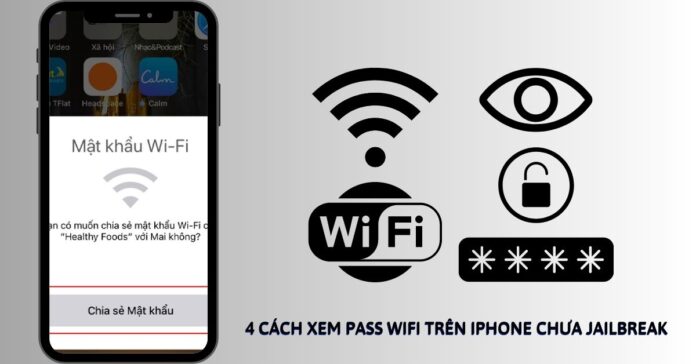Kết nối Wifi nhưng không nhớ mật khẩu của Wifi mà mình đang truy cập là một vấn đề rất thường gặp với những người “não cá vàng”. Hãy cùng bài viết tìm hiểu qua các cách xem Pass Wifi trên iPhone chưa Jailbreak một cách đơn giản, nhanh chóng dưới đây nhé.
1. Dùng ứng dụng Wifi chùa
Cách xem Pass Wifi trên iPhone chưa Jailbreak đầu tiên được giới thiệu đến trong bài viết này sẽ là sử dụng ứng dụng Wifi chùa. Các bước thao tác trên ứng dụng này đơn giản như sau:
Bước 1: Đầu tiên, bạn hãy mở ứng dụng Wifi Chùa trên thiết bị của mình lên sau khi tải về máy.
Bước 2: Kế đến bạn hãy bấm chọn vào mục Sử dụng ngay > lúc này ứng dụng sẽ gửi đến bạn một thông báo để yêu cầu có thể truy cập vị trí thiết bị của bạn không thì bạn hãy chọn Cho phép.

Bước 3: Sau đó bạn sẽ nhìn thấy được những mạng Wifi miễn phí đang được chia sẻ mật khẩu xung quanh và bấm chọn vào Wifi mà bạn muốn sử dụng.

Bước 4: Nếu như không hiển thị bất kỳ một mạng Wifi được chia sẻ nào ở trong khu vực bạn đang đứng thì hãy bấm vào mục Mở bản đồ để tiến hành tìm kiếm các mạng Wifi xung quanh > bạn hay di chuyển đến khu vực có mốc Wifi gần mình nhất để tiến hành truy cập nhé.

2. Cách xem Pass Wifi trên iPhone chưa Jailbreak Bằng Router
Cách xem Pass Wifi trên iPhone chưa Jailbreak kế tiếp được giới thiệu sẽ là thông qua Router. Bạn có thể truy cập trực tiếp vào bộ định tuyến Wifi của mình để xem lại mật khẩu. Hầu hết hiện tại mọi người đều có thể đăng nhập vào bộ định tuyến để có thể thay đổi mật khẩu Wifi của mình. Điện thoại của bạn cần kết nối với Wifi mà bạn đang cần tìm password và thực hiện các bước sau đây.
Bước 1: Đầu tiên, bạn hãy vào phần Cài đặt > chọn tiếp vào mục Wifi > sau đó hãy bấm vào dòng chữ i nhỏ ở bên cạnh trên Wifi của bạn.
Bước 2: Kế đến, hãy kéo xuống phía dưới để tìm đến mục Router – Bộ định tuyến > tiến hành sao chép địa chỉ của Router.
Bước 3: Sau đó bạn hãy mở trình duyệt Safari trên điện thoại iPhone của mình lên > dán địa chỉ vừa sao chép ở trên vào và bấm tìm kiếm.

Bước 4: Khi giao điện mới xuất hiện thì bạn hãy đăng nhập tên và mật khẩu mạng Wifi của bạn. Mật khẩu bạn có thể xem ở mặt dưới của Router để tiến hành đăng nhập
Bước 5: Sau khi đã hoàn thành đăng nhập thì bạn sẽ có thể xem được mật khẩu Wifi hiện tại của mình ngay nhé.
3. Dùng iCloud Keychain
Ngoài ra người dùng còn có thể sử dụng cách xem Pass Wifi trên iPhone chưa Jailbreak thông qua iCloud Keychain một cách dễ dàng. Nếu bạn đang sử dụng một chiếc MacBook thì bạn sẽ có thể xem được mật khẩu trên iPhone của mình đơn giản như sau:
Bước 1: Đầu tiên bạn hãy bấm vào phần Cài đặt > chọn tiếp vào mục ID Apple > tiến hành chọn vào iCloud > chọn tiếp vào mục Chuỗi khoá và bật nó lên.
Bước 2: Sau khi đã hoàn thành thì bạn hãy bấm trở về phần Cài đặt iPhone bấm chọn tiếp vào Bật điểm truy cập cá nhân trên thiết bị.

Bước 3: Sau đó, bạn hãy bật MacBook của mình lên > tiến hành kết nối mạng với điểm truy cập iPhone đang phát > kế đến hãy sử dụng tổ hợp phím Command + Option và Space cùng lúc để tiến hành mở Spotlight. Kế đến bạn hãy tìm mục Keychain Access và bấm Enter.
Bước 4: Lúc này Menu chính sẽ xuất hiện, bạn hãy tìm đến mục Wifi mà bạn đang muốn tìm lại mật khẩu đã quên bằng cách nhập tên vào ô tìm kiếm.
Bước 5: Sau đó bạn hãy bấm chuột đúp 2 lần vào tên wifi và chọn vào mục Show Password. Lúc này MacBook sẽ yêu cầu bạn nhập lại mật khẩu máy để xác thực, bạn chỉ cần nhập và bấm OK là xong. Nếu máy yêu cầu 1 lần nữa thì bạn hãy nhập lại và bấm Allow là mật khẩu sẽ hiện ra.

4. Xem mật khẩu Wi-Fi trên iPhone bằng tính năng Chia sẻ
Cách xem Pass Wifi trên iPhone chưa Jailbreak cuối cùng được giới thiệu trong bài viết này sẽ là thông qua tính năng chia sẻ trên thiết bị. Bạn có thể xem được mật khẩu điện thoại Wifi thông qua cách sử dụng 1 thiết bị iPhone khác có kết nối Wifi chia sẻ kết nối cho cho điện thoại của bạn.
Điều kiện để thực hiện là cả 2 chiếc điện thoại iPhone này đều sẽ chạy hệ điều hành từ iOS 11 trở lên, Apple ID của thiết bị kia phải nằm trong danh bạ điện thoại của bạn và phải bật Bluetooth để cạnh nhau. Các bước thực hiện xem mật khẩu bằng tính năng chia sẻ như sau:
Bước 1: Đầu tiên bạn cần truy cập vào mục Cài đặt > chọn tiếp vào phần Cài đặt chung.

Bước 2: Kế đến, bạn hãy bấm chọn tiếp vào mục Handoff > tiến hành kéo gạt sang phải để bật tính năng này lên.

Bước 3: Sau đó bạn hãy tiến hành bật Bluetooth trên cả 2 thiết bị sau đó để cả 2 sát lại gần nhau > kế đến hãy bấm vào Wifi máy đã truy cập vào Wifi lúc này trên máy sẽ xuất hiện một thông báo rằng bạn có muốn chia sẻ mật khẩu Wifi cho thiết bị này không > bạn chỉ cần nhấn vào mục Chia sẻ mật khẩu để tiến hành chia sẻ qua thiết bị kia là được.
Bước 4: Kế đến sau khi đã chia sẻ thành công thông báo Đã chia sẻ thành công mật khẩu Wifi sẽ xuất hiện bạn chỉ cần chọn Xong. Cuối cùng thì thiết bị kia cũng đã có thể sử dụng kết nối với Wifi một cách bình thường.

5. Lời kết
Bài viết “4 Cách xem Pass Wifi trên iPhone chưa Jailbreak (dễ nhất)” đã hướng dẫn các bạn đọc những cách để xem và kết nối Wifi khi không nhớ mật khẩu một cách nhanh chóng nhất. Hãy theo dõi Apple Story thường xuyên hơn để cập nhật thêm các bài viết chủ đề chia sẻ mẹo vặt, thủ thuật công nghệ các thiết bị nhà Táo để áp dụng ngay khi cần nhé.
Xem thêm:
- 5 App chống nhìn trộm màn hình iPhone tốt nhất 2023
- 2 Cách cài đặt cuộc gọi dưới 20 phút cho iPhone, Android+
- Hướng dẫn 3 Cách xem tin nhắn đã thu hồi trên iPhone hiệu quả nhất
- Hướng dẫn 3 Cách Chia sẻ mật khẩu Wifi từ iPhone nhanh nhất
Apple Story